Khi nhập dữ liệu dưới dạng số trong trang tính Excel, các cụm số sẽ được phân tách bởi dấu chấm hoặc dấu phẩy, việc phân tách này sẽ giúp người dùng xác định rõ hơn độ lớn của con số. Tuy nhiên, nhiều bạn sẽ gặp phải loại định dạng phân tách không mong muốn vì ở một số thiết bị khác nhau sẽ không được định dạng đồng nhất giữa dấu chấm hay dấu phẩy. Vì thế mà bài viết dưới đây sẽ hướng dẫn các bạn cách đổi dấu chấm thành dấu phẩy trong Excel và ngược lại, tham khảo bài viết này để tìm hiểu chi tiết về cách thực hiện nhé!
Table of Contents
Hướng dẫn cách đổi dấu chấm thành dấu phẩy trong Excel hoặc ngược lại
Để thực hiện việc đổi dấu chấm thành dấu phẩy trong Excel hoặc ngược lại, bạn cần làm theo các bước như sau:
Bước 1: Mở một trang tính Excel trên máy tính của bạn lên, trên thanh công cụ, bạn nhấn chọn vào mục File.
Bạn đang xem: Cách đổi dấu chấm thành dấu phẩy trong excel
Bước 2: Bạn tiếp tục chọn vào Options (nếu màn hình của bạn nhỏ thì sẽ là More > Options)

Bước 3: Tại đây một màn hình mới tên Excel Options sẽ hiện ra, bạn tiếp tục chọn vào Advanced.
Bước 4: Bạn bỏ tích chọn tại mục Use system separators. Thay đổi thiết lập tại phần Decimal symbol và Thousands separator theo mong muốn của mình. Nhấn vào nút OK để lưu thay đổi.
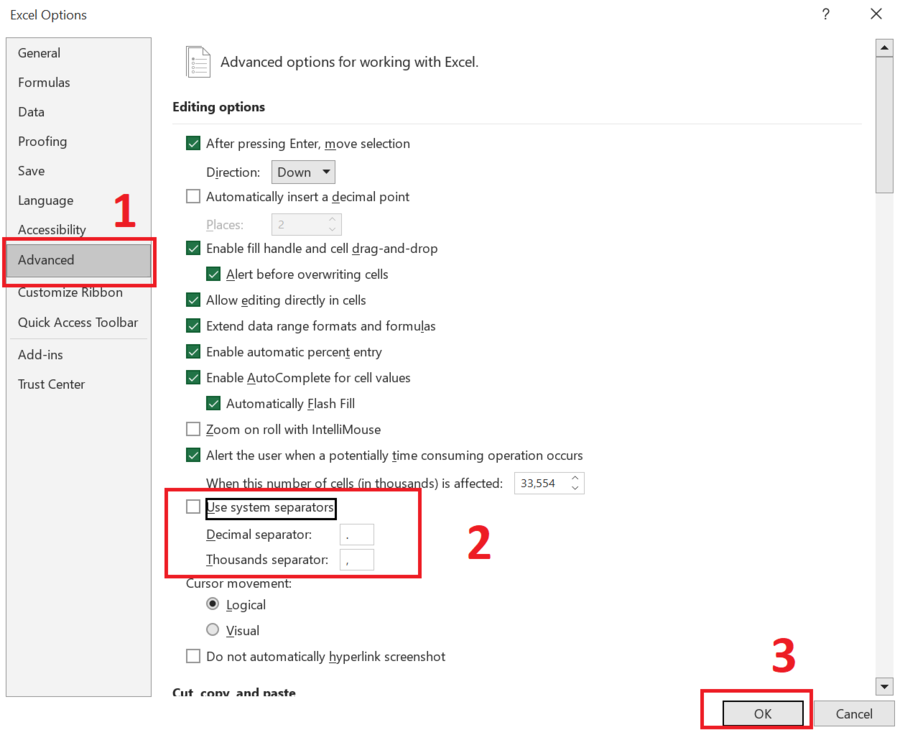
Nếu như bạn muốn chuyển ngược lại từ dấu phẩy thành dấu chấm thì tại Decimal symbol và Thousands separator bạn chỉ cần thay đổi giá trị của chúng cho nhau, sau đó lưu lại, mọi thiết lập sẽ lập tức được thay đổi theo mong muốn của bạn.
Hướng dẫn cách đổi dấu chấm thành dấu phẩy bằng thiết lập của Windows (bài viết này sử dụng Windows 10)
Ngoài cách đổi dấu chấm thành dấu phẩy trong Excel và ngược lại, bạn cũng có thể thay đổi chúng ngày trên thiết lập Windows của máy mình, việc thiết lập này yêu cầu bạn phải khởi động lại máy đấy. Các bạn làm theo các bước như sau:
Bước 1: Trên bàn phím, bạn nhấn vào nút Windows và nhập từ khóa Control Panel vào ô tìm kiếm được hiện ra. Click chọn vào tính năng Control Panel được hiện ra sau đó (hoặc nhấn vào phím Enter trên bàn phím).
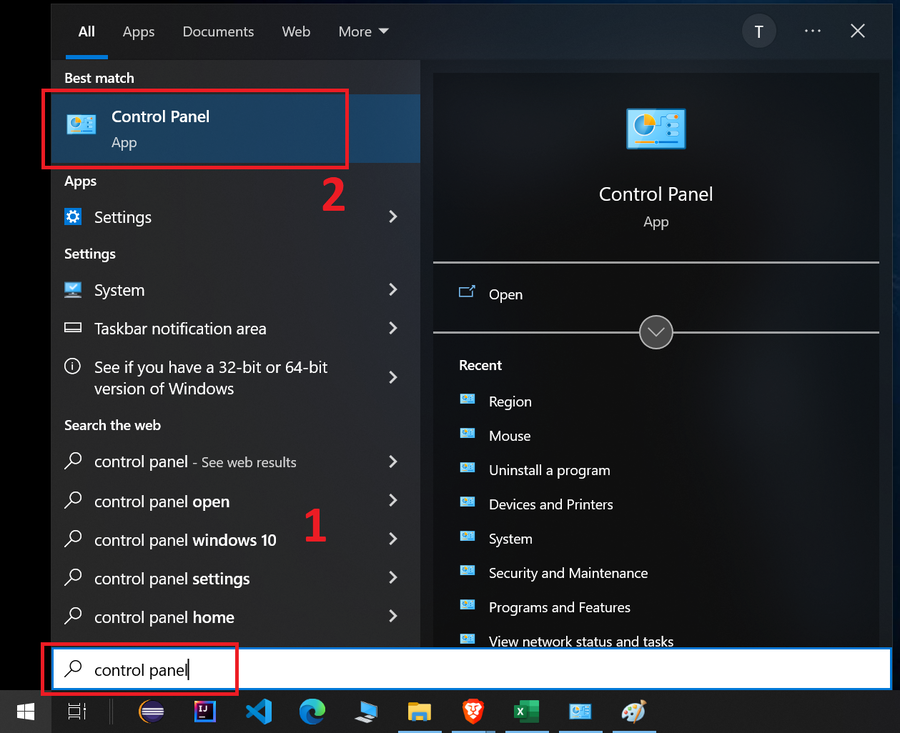
Bước 2: Một cửa sổ mới sẽ xuất hiện ra sau đó, bạn nhấn chọn vào chức năng Clock and Region.
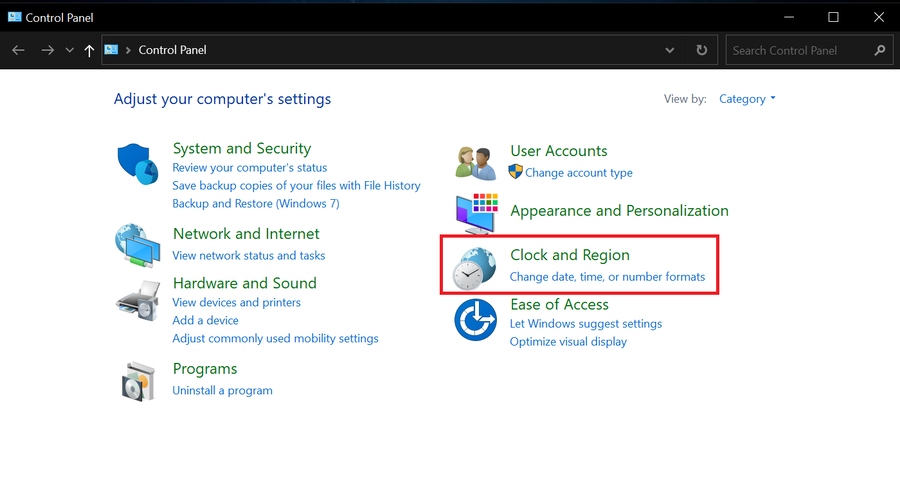
Bước 3: Nhấn chọn tiếp vào mục Region.
Bước 4: Từ đây, một bảng chức năng tên Region sẽ hiện ra, bạn nhấn chọn vào mục Formats > Tiếp tục chọn Additional settings để thay đổi dấu chấm thành dấu phẩy.
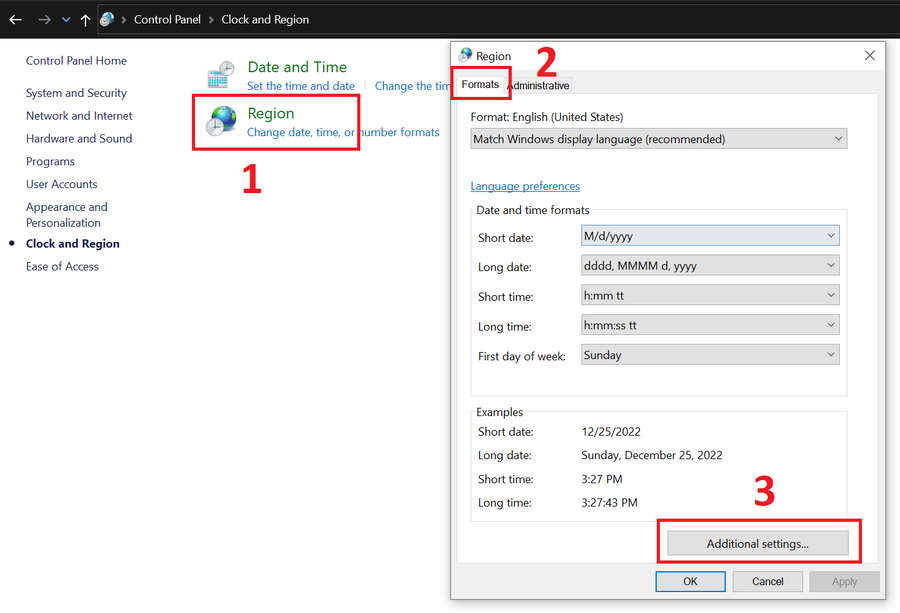
Bước 5: Tại tab Number trên cửa sổ Customize Format, bạn chỉnh sửa các mục Decimal symbol và Digit group symbol thành dấu chấm và dấu phẩy theo mong muốn > Nhấn OK và khởi động lại máy tính của bạn, thiết lập sẽ được lưu trên toàn bộ máy và ứng dụng.
Xem thêm: Các Bài Thơ Của Hồ Xuân Hương Hay Nhất, Chùm Thơ Nôm Hồ Xuân Hương Hay Nhất
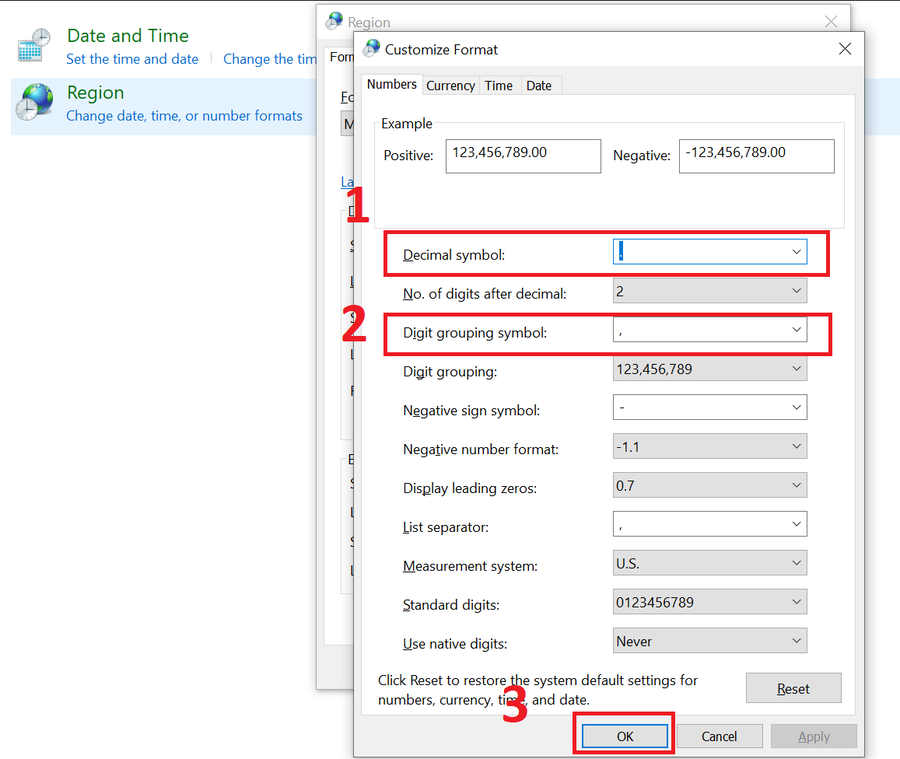
Như vậy bài viết trên đã hướng dẫn cho bạn 2 cách đổi dấu chấm thành dấu phẩy trong Excel, trên Windows 10 và ngược lại. Hy vọng với bài viết này, sẽ giúp bạn thực hiện việc chuyển đổi trên một cách đơn giản và nhanh chóng. Cảm ơn các bạn đã dành thời gian để đọc bài viết và chúc các bạn thành công trong việc đổi dấu chấm thành dấu phẩy trong Excel và ngược lại.